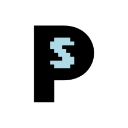Avec le mode catalogue activé sur une boutique PrestaShop, les clients pourront voir les produits, mais ils n’auront pas la possibilité de les commander. Cette fonctionnalité est très pratique dans certaines situations et peut être activée facilement.
Si votre boutique PrestaShop n’est pas encore terminée, vous pouvez faire appel à un développeur PrestaShop freelance qui pourra vous aider à finir sa création.
Dans ce tutoriel, nous vous guiderons à travers les différentes étapes pour activer le mode catalogue sur votre site PrestaShop.
Sommaire :
Déposez gratuitement votre projet sur Codeur.com, recevez une quinzaine de devis et sélectionnez le prestataire Prestashop idéal.
Pourquoi activer le mode catalogue sur PrestaShop ?
Votre entreprise a besoin de présenter ses produits en ligne sans pour autant que les utilisateurs puissent les acheter en ligne ? Alors le mode catalogue vous sera particulièrement utile, puisque cette fonctionnalité permet de transformer votre site e-commerce sur PrestaShop en un site vitrine pour la présentation de produits sans possibilités d’achats !
Activer le mode catalogue permet de mettre en avant des produits sans proposer la vente en ligne ce qui peut être aussi une solution temporaire pour les sites PrestaShop qui subissent une refonte ou qui sont en maintenance.
Activer le mode catalogue sur tout le site PrestaShop
Si vous avez accès aux paramètres de la boutique sur un site PrestaShop, alors vous pouvez activer le mode catalogue sur l’ensemble du site.
Connectez-vous à un compte ayant des droits de gestion sur les paramètres de produits. Rendez-vous ensuite dans le menu de l’interface d’administration. Recherchez et ouvrez la section « Paramètres de la boutique » puis cliquez sur l’option « Produits » (1) pour ouvrir la page de paramétrage des produits.
Sur cette page « Produits », cliquez sur le bouton de l’option « Mode catalogue » (2) pour l’activer sur l’ensemble de la boutique Prestashop.
Terminez l’activation du mode catalogue en enregistrant la modification effectuée en cliquant sur le bouton « Enregistrer » (3), votre site e-commerce sera désormais en mode catalogue, ce qui implique que les visiteurs ne pourront plus passer de commandes sur le site.
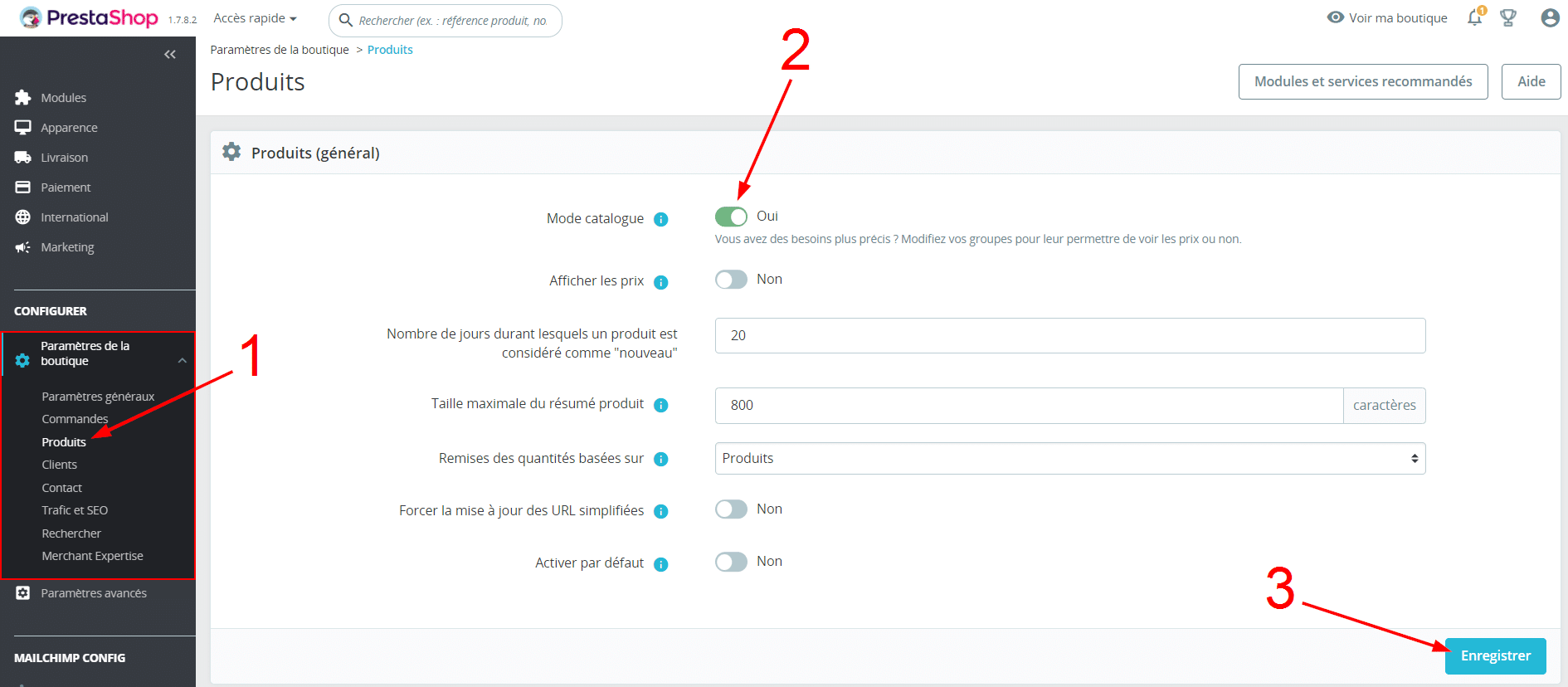
Activer le mode catalogue sur un seul produit
Activer le mode catalogue sur l’ensemble du site peut parfois être inconvénient et choisir chaque produit spécifique à ne pas proposer à la vente peut être une meilleure solution dans certains cas.
Pour activer le mode catalogue uniquement sur un produit spécifique, vous n’avez pas besoin de module tiers, il existe déjà une fonctionnalité dans PrestaShop !
Accédez aux produits de votre boutique PrestaShop par le menu « Catalogue > Produits » (1) puis cliquez sur le produit pour lequel vous désirez activer le mode catalogue.
Ouvrez ensuite l’onglet « Onglet » (2) lorsque vous êtes sur la page d’édition du produit et décochez tout simplement l’option nommée « Disponible à la vente » (3) pour activer le mode catalogue sur ce produit.

Désactiver l’option « Disponible à la vente » d’un produit va activer une fonctionnalité similaire au mode catalogue sur ce produit ce qui empêchera les utilisateurs de pouvoir ajouter ce produit au panier, notamment en rendant le bouton pour l’ajout au panier inactif.
Comment désactiver le mode catalogue sur PrestaShop ?
Vous souhaitez que vos produits soient en ligne et que vos visiteurs puissent de nouveau passer commande sur votre boutique PrestaShop ? Pour cela, vous allez devoir désactiver le mode catalogue sur l’ensemble de votre site.
Les étapes à suivre sont les mêmes que pour l’activation du mode catalogue que vous pouvez retrouver précédemment dans ce tutoriel. Voici un rapide rappel des étapes pour l’activation ou la désactivation du mode catalogue sur PrestaShop :
- Accédez aux paramètres des produits sous la section « Paramètres de la boutique » du menu de PrestaShop.
- Cliquez sur le bouton de l’option « Mode catalogue » pour désactiver le mode catalogue et vérifiez que « Non » soit affiché.
- Sauvegardez les modifications apportées au catalogue de produits en cliquant sur le bouton « Enregistrer ».
N’oubliez pas de désactiver également le mode catalogue pour les produits spécifiques en cochant leur option « Disponible à la vente ».
Notre astuce pour activer le mode catalogue sur PrestaShop
Grâce aux étapes détaillées ci-dessus, vous pouvez désormais activer ou désactiver le mode catalogue sur l’ensemble de votre site PrestaShop ou sur des produits spécifiques.
Si vous souhaitez configurer le mode catalogue pour l’activer uniquement pour un groupe de clients, n’hésitez pas à poster une annonce gratuite sur Codeur.com pour trouver rapidement l’aide d’un freelance qui pourra vous aider à modifier le code de votre site PrestaShop.